Elegir que monitor comprar y que mejor se ajuste a tus necesidades en 2024 no es una tarea fácil. No lo es porque el mercado actualmente pone a nuestra disposición un abanico de soluciones realmente abrumador (FHD, WQHD, 2k , 4k …).
La utilidad que le vas a dar al monitor es muy importante a la hora de elegirlo. Por eso lo primero que tenemos que preguntarnos a la hora de hacer la compra es …
¿Para qué voy a utilizar el monitor?
Quien utilice el monitor para uso general
Necesitará comprar un monitor versátil que pueda usar en casa o en la oficina. Buscará tan solo una pantalla de calidad para hacer tareas del día a día como navegar por Internet, enviar correos, trabajar con aplicaciones de ofimática, ver algún vídeo o jugar a algún juego de vez en cuando.
Entonces deberías buscar uno de los mejores monitores multitarea. Para ello, en 2022, puedes valorar las diferentes tecnologías del panel, así como precios. Aquí puedes encontrar monitores baratos y con buenas prestaciones ya que no necesitas nada específico.
Quien necesite el monitor para gaming
Querrá una buena frecuencia de refresco y un tiempo de respuesta decente por debajo de 5 milisegundos. Además es muy importante a la hora de comprar un monitor gaming el tamaño, pero sobre todo la resolución. A más tamaño, mayor impresión.
Sin embargo, la resolución es la que da mayor calidad de imagen y, por ende, una experiencia inmersiva superior. Para elegir entre los mejores monitores gaming en 2022 debes prestar atención a las configuraciones que presenta tu ordenador o consola, así como los juegos a los que vas a jugar.
Quien busque un monitor profesional
Buscará un monitor profesional que muestre colores reales y sea preciso. Si buscas entre los mejores monitores profesionales para diseño gráfico o edición de vídeo, no te valdrá cualquier cosa. En este sentido, seguramente no te baste con comprar cualquier monitor economico del mercado en 2023.
Los monitores de carácter profesional deben tener una resolución de pantalla excepcional, así como múltiples opciones de conectividad. Los monitores con paneles de tecnología IPS son quizá la mejor opción.
Quien necesite un monitor portatil
Elegirá un monitor portátil ligero y versátil. Estos han sido diseñados para acompañar a nuestro ordenador portátil allá donde vayamos o como complemento perfecto de nuestro monitor para PC. Actualmente, en 2022, fabricantes como Acer, ASUS, HP, Lenovo o AOC, entre otros, tienen soluciones muy atractivas que pueden encajar perfectamente en el día a día de muchas personas como tu.
Este es uno de los periféricos que puede tener un mayor impacto en nuestra experiencia, sobre todo si utilizamos con nuestro portátil para trabajar o estudiar.
¿Qué hay que tener en cuenta para comprar un monitor para ordenador en 2024?
Nuestro propósito con esta guía es ayudaros a encontrar el monitor que mejor encaja con la idea que tenéis en mente. Sobre todo si no os sentís cómodos entre tipos de panel, tiempos de respuesta, frecuencias de refresco, profundidad de color o resolución, que son algunos de los parámetros que pueden complicarnos la vida.
Asus, LG, Acer, MSI, AOC, BenQ, HP, DELL … hay muchas marcas en el mercado. En realidad lo único que necesitáis para salir airosos a la hora de comprar el mejor monitor del mercado es identificar el escenario de uso en el que lo vais a usar. Y también cuánto dinero estáis dispuestos a gastaros. Intentaré ayudaros con todo lo demás.
Los monitores son uno de esos periféricos a los que no les prestamos demasiada importancia. Pero si te paras a pensarlo absolutamente todo lo que hacemos en un ordenador lo hacemos a través de su pantalla.
Si piensas así, te darás cuenta de que en realidad las pantallas de ordenador son uno de los periféricos más importantes de un PC o consola. Por lo tanto en el que deberíamos dedicar más esfuerzos y ser más rigurosos en su compra.
Lo que voy a hacer a continuación es desgranar punto a punto todas las características que puede ofrecer y que hay que tener en cuenta en 2024 antes de comprar un monitor para ordenador y que son, obviamente, en las que debes basar tu elección para acertar en la compra.
Por tanto, debéis fijar el uso que le vais a dar al monitor porque, dependiendo de éste, necesitará unas prestaciones u otras. Además hay que relacionarlas para sacar el máximo rendimiento.
Este uso, que le demos, lo vamos a dividir en tres usos principales y uno complementario a estos: Para multitarea, gaming y profesional. Aunque durante los últimos años el mercado de los monitores portátiles esta en auge y es un complemento perfecto para cada uno de los usos mencionados anteriormente.
Hay diferentes tipos de pantallas.
TFT, LCD, LED, ¿Qué significa todo esto?
Existe mucha confusión al respecto de estos términos, así que voy a tratar de aclararlo de una vez por todas. La mayoría de los monitores de ordenador que ves en los centros comerciales, en las oficinas o las que tienes en casa son pantallas LCD. De hecho, incluso la pantallita pequeña de tu calculadora es una pantalla LCD.
LCD
(Liquid-crystal display)
Es simplemente una tecnología que lleva usándose desde hace décadas y que permite la visualización de contenido digital en una multitud de dispositivos. Es una pantalla delgada y plana formada por un número de pixeles en color o monocromos colocados delante de una fuente de luz o reflectora.
TFT
(Thin-film transistor)
Es una tecnología que se aplica a las pantallas LCD para mejorar sus capacidades, mostrar imágenes en movimiento con una enorme fluidez, a todo color y a grandes resoluciones. Y sí, todos los monitores que son TFT son también LCD.
LED
(Light Emitting Diode)
Se refiere únicamente a la forma que tiene la pantalla de iluminar los píxeles de los que dispone. Las lámparas posteriores emiten luz mediante pequeños diodos de luz LED, contrariamente a las lámparas fluorescentes utilizadas en las pantallas LCD tradicionales.
Distintos tipos de retroiluminación LED
Dentro de los paneles LED podemos encontrar diferentes formas para retroiluminar las pantallas:
– Edge LED
Es el más utilizado y también más barato. La luz llega a los píxeles desde el borde a través de un panel difusor.
– Full LED
Todos los LEDs de la pantalla están totalmente retroiluminados, obtienen muy buen resultado de brillo y contraste gracias a una iluminación más uniforme.
– Local Diming
La retroiluminación de los LEDs es dinámica y pierden o ganan intensidad de forma selectiva para optimizar el contraste.
– OLED, P-OLED y AMOLED
Son los llamados monitores “orgánicos”. Los píxeles pueden apagarse totalmente de forma dinámica para enfatizar el efecto y color conseguido con la tecnología de Local Diming. Por norma general son mucho mas caros y se alejan, por el momento, del mercado del gran consumo.
– MiniLED
Más oferta llegará en el futuro de la mano de MiniLED, una mejora de los LED actuales que prometen la calidad de imágenes, brillo máximo y negros de OLED. Pero a un precio más económico, sin inconvenientes como el conocido “quemado” y con mayor facilidad para usarlos en paneles curvados.
¿Qué ventajas tiene una pantalla LED frente a LCD?
Principalmente la principal ventaja es su eficiencia energética, logrando un consumo de luz más reducido y siendo menos contaminantes. En cuanto a la calidad de imagen es importante dejar claro que una pantalla LED no tiene por qué verse necesariamente mejor que una pantalla LCD tradicional.
Tipos de paneles en un monitor para PC
El factor decisivo en la calidad de imagen en un monitor tiene que ver con el tipo de panel que emplea la pantalla. Presta atención porque este es un aspecto muy importante. Las tecnologías de panel para monitores de PC más utilizadas actualmente por los fabricantes de monitores son:
Panel TN (Twisted Nematic)
Fue el primer tipo de panel que utilizaron los monitores LCD de pantalla plana. Ofrece buenos gráficos y algunos de los tiempos de respuesta más rápidos. Esto los hace geniales para los jugadores, aunque los colores pueden verse un poco desgastados y no tienen grandes ángulos de visión. Además, los paneles TN tienden a ser los más asequibles.
Panel VA (Vertical Aligment)
También llamado como MVA o PVA tienen colores ligeramente mejores y buenos ángulos de visión, pero pueden sufrir de efecto fantasma. Si bien sus tiempos de respuesta pueden ser buenos en el papel, esto no siempre se traduce en excelencia en el mundo real.
Panel IPS (In-Plane Switching)
Las pantallas con paneles IPS tienden a ser las más caras del grupo. Pero lo que obtienes por tu dinero son colores mucho más ricos y ángulos de visión clarísimos. La desventaja de esta tecnología de panel es que no suelen tener tiempos de respuesta tan rápidos como los de TN, por lo que algunos los consideran inferiores para los juegos. Aunque, cada vez más monitores IPS incluyen en sus especificaciones tiempos de respuesta mas bajos.
Panel CURVO
Es otra de las tecnologías emergentes en monitores. Prometen una mayor “inmersión” y mejorar la visión en los laterales, algo necesario ante el aumento de tamaño medio de pantalla. Su valor podrás verlo establecido en el radio de curvatura (1500R, 1800R, 1900R, etc.) e indica una mayor o menor curva, siendo prácticamente el único parámetro distinto a los de un monitor plano. Su integración es mayor en los monitores curvos con una relación de aspecto 21:9 (ultrawite) o 32:9 (SuperUltraWite)
No obstante, como no es necesario que compliquemos este artículo más de lo imprescindible podemos revisar los principales pros y contras de cada una de estas implementaciones para poder elegir que monitor para PC comprar según tus necesidades.
Aquí tenéis la tabla que resume las características de las principales tecnologías de panel:
VENTAJAS
| TN (Twisted Nematic) | VA (Vertical Alignment) | IPS (In-plane switching) |
|---|---|---|
| Ofrecen el tiempo de respuesta más bajo (Normalmente 1 ms de gris a gris). | Relación de contraste nativo suele ser más alto y sus negros más profundos. | Ofrecen una elevada calidad de imagen global. |
| Permiten alcanzar frecuencias de resfresco más altas, superando los 144 Hz. | Suelen tener una capacidad de entrega de brillo elevada. | La reproducción del color es muy precisa. |
| Suelen tener el precio más competitivo. | Reproducción del color superior a la de los paneles TN. | Angulos de visualización amplios y sin apenas degradación del color. |
DESVENTAJAS
| TN (Twisted Nematic) | VA (Vertical Alignment) | IPS (In-plane switching) |
|---|---|---|
| Calidad de imagen global inferior a la que ofrecen los paneles VA o IPS. | El tiempo de respuesta es superior al de los paneles TN. | Tiempo de respuesta más alto que paneles TN (normalmente 4 ms de gris a gris) |
| Reproducen el color con menos precisión que VA o IPS. | La reproducción del color es inferior a un panel IPS. | Algunos paneles adolecen de fugas de luz, especialmente en las esquinas. |
| Sus ángulos de visualización están muy limitados tanto en vertical como en horizontal. | Sus ángulos de visualización son inferiores a lo que nos ofrecen los paneles IPS. | La relación de contraste nativo suele ser inferior a la de los panales VA. |
El tamaño del monitor
El tamaño de pantalla es el tamaño real útil de la superficie del monitor. Se mide diagonalmente entre los vértices opuestos del monitor y la unidad de medida son las pulgadas (“). Por lo que puede darse el caso que diferentes relaciones de aspecto posean el mismo tamaño de pantalla.


Este es uno de los principales factores en los que nos tenemos que fijar y valorar a la hora de elegir el monitor ideal. ¿Qué tan grande es lo suficientemente grande? Cuando se trata de monitores de ordenador, querrás algo que se ajuste cómodamente a tu escritorio y te ofrezca un buen espacio de pantalla.
Mientras que en el pasado los monitores de menos de 20 pulgadas y en formato 4:3 eran lo común, hoy en día (a menos que estés realmente limitado por un tema de espacio) las 24 pulgadas y formato 16:9 serán una línea de base para la mayoría, ya que puedes elegir entre una gran cantidad de pantallas de ese tamaño a buen precio en 2024.
Evidentemente, los hay más grandes, la oferta es amplísima. Comienza en las 14 o 15 pulgadas en los monitores portátiles y acaba por encima de las 60 pulgadas en los monitores de sobremesa. Los de 27 pulgadas son cada vez más populares y hay muchas opciones más allá de 30 pulgadas que aún resultan asequibles.
Cualquier monitor entre 22 y 30 pulgadas irá perfecto para la mayoría. Te permiten aprovechar al máximo las resoluciones actuales y la claridad del color. Además, según el formato, se pueden ajustar un par de páginas web diferentes, abiertas al mismo tiempo, sin la necesidad de utilizar dos monitores. Aunque todo esto depende de la distancia a la cual tengamos colocada la pantalla.
Tamaño ideal que debería tener tu monitor para PC según la distancia de colocación.
| DISTANCIA | TAMAÑO |
|---|---|
| menos de 30 cm | máximo 17 pulgadas |
| entre 40 y 50 cm | entre 19 y 21 pulgadas |
| entre 50 y 60 cm | entre 21 y 24 pulgadas |
| entre 60 y 70 cm | entre 22 y 27 pulgadas, máximo 29 pulgadas UltraWide |
| entre 70 y 80 cm | entre 24 y 32 pulgadas, máximo 34 pulgadas UltraWide |
| entre 90 y 100 cm | entre 27 y 35 pulgadas |
| Más de 1 metro de distancia | de 32 pulgadas en adelante |
Debemos elegir un tamaño en equilibrio con la resolución que tenga la pantalla, ya que no sirve de nada tener un monitor de 40” con baja resolución o un monitor de 22” con una resolución 4k porque esto afecta a la nitidez de la imagen.
La resolución del monitor
La resolución en un monitor es el número de pixeles que pueden ser mostrados en la pantalla y determina la calidad de dicha superficie. Viene dada por el producto del ancho por el alto, con el cual se obtiene una relación llamada “relación de aspecto”.
La resolución esta íntimamente ligada al tamaño del monitor. La resolución nativa son los pixeles físicos que tiene la pantalla, no los que es capaz de emular mediante escalado. Es importante considerar cual es la resolución nativa ya que es la que ofrece mejor calidad y una imagen mas estable.
Por regla general, mientras más pulgadas tenga un monitor, mayor resolución de imagen tendrá. Así compensa el aumento de espacio con la calidad de imagen añadiendo más píxeles en el panel.
Hace unos años el estándar a la hora de comprar un monitor para el PC o la consola fue 1080p (FHD), hoy es solo la línea de partida. Sin embargo, la resolución no es el todo. De hecho, demasiada resolución en una pantalla pequeña a menudo puede ser molesta, ya que reduce todas las imágenes y te obliga a ampliarlo todo.
Para diferenciar la resolución del monitor debemos revisar el ancho por el alto en pixeles, aunque también podemos encontrarlos por el nombre del estándar o por su denominación comercial HD, FHD, 2K, 4K, … Busca siempre el equilibrio entre resolución y tamaño. Además, piensa también en el coste adicional que en componentes como la tarjeta gráfica deberás preparar para alimentar monitores con resolución 4K o superiores.
Estas son algunas de las resoluciones mas utilizadas en 2024:
| Nombre comercial | Resolución de pantalla | Relación aspecto |
|---|---|---|
| High Definition (HD) | 1280×720 (720p) | 16:9 |
| FULL HD (FHD) | 1920×1080 (1080p) | 16:9 |
| Quad HD (QHD / 2K) | 2560×1440 (1440p) | 16:9 |
| Ultra HD (UHD / 4K) | 3840×2160 (2160p) | 16:9 |
| Ultra Wide Quad HD (UW QHD) | 3440×1440 (1440p) | 21:9 |
Densidad de pixeles de la pantalla
En relación a la resolución de un monitor para PC tenemos los términos DPI (puntos por pulgada) o PPI (píxeles por pulgada). Es una métrica crucial para tener una idea de cuánto de nítida es realmente una pantalla y se refieren al número de píxeles por pulgada de la pantalla, también llamado “densidad de píxeles”. En general, el PPI es un poco más correcto, pero el DPI es más común a la hora de referirnos a la densidad de pixeles de la pantalla. Además cuanto mayor sea el número, menor será el tamaño de los píxeles, por lo que los gráficos se perciben como más nítidos y menos pixelados.
A menudo, en el lenguaje del marketing, se usan términos para crear la impresión de que una pantalla es mucho mejor de lo que realmente es y esto nos puede llegar a confundir. Así que para ayudaros a calcular, con los números reales a mano, la mejor densidad de pixeles de la pantalla encontramos esta aplicación web fácil y rápida de usar llamada dpilove.
Relación de aspecto en un monitor
La relación de aspecto o formato hace referencia a la forma de la pantalla, pues pone en relación la anchura y la altura de la pantalla indicándonos si la pantalla es más cuadrada o más panorámica. Esta, además, viene marcada tanto por el tamaño como por la resolución del monitor. Este es otro punto básico a la hora de comprar un monitor para PC.
Encontramos desde la añeja relación 4:3, que para que nos hagamos una idea, es la que ofrece una tableta convencional, a la más habitual en la actualidad 16:9, la llamativa 21:9 o la espectacular 32:9 que lucen los monitores ultrapanorámicos para favorecer la inmersión.
Un estándar común en 2024, es el formato 16:9 que funciona con un montón de contenido y es genial para las películas o juegos. A algunos monitores de lujo les gusta estirar las cosas a 21:9, pero eso es más adecuado para situaciones de trabajo profesional o juegos hardcore. Otro formato común, 16:10, proporciona un poco más de espacio vertical para ver información de los documentos o imágenes abiertas.
Existe una gran cantidad de formatos en monitores, pero las mas habituales actualmente son:
– Relación de aspecto 4:3
Era el utilizado por los monitores antiguos, y debido al cual se tenían que incorporar dos bandas negras a las películas panorámicas procedentes del cine.
– Relación de aspecto 16:9
El utilizado en la mayoría de monitores de alta definición. Conocida como pantalla “panorámica”, ha sido el estándar internacional para todo lo relacionado con la alta definición.
– Relación de aspecto 16:10
Es menos usual, aunque la podemos ver en algunos monitores. Este formato le proporciona mas amplitud vertical a la pantalla.
– Relación de aspecto 21:9
Es el estándar internacional actual, como paso lógico siguiente al 16:9. Suele ser usada en algunos monitores gaming y también para monitores para edición de video y fotos.
– Relación de aspecto 32:9
La empleada por algunos monitores de grandes diagonales. Estos equipos cuentan con una pantalla mucho más ancha que los mencionados anteriormente. Normalmente su configuración de panel es curva para generar una inmersión mayor en el contenido mostrado.
La amplitud de escritorio es simplemente espectacular, una vez que nos acostumbramos, pudiendo mostrar varios trabajos a la vez. Normalmente son equipos bastante más caros que los tradicionales 16:9 y 21:9.
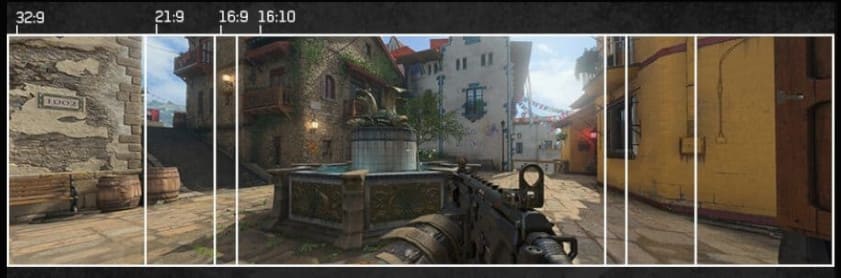
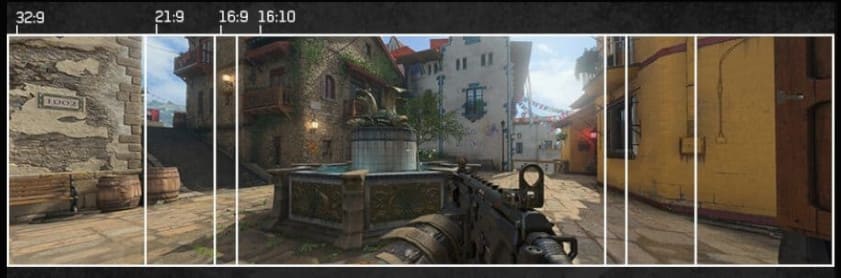
Nivel de brillo
El brillo o luminosidad en pantallas de ordenador se mide en candelas por metro cuadrado (CD/m2) o NITs, (no compres nada por debajo de 250 NITs). Podríamos decir que es un valor importante si planeamos usar la pantalla en un entorno muy iluminado, como en oficinas con luces fluorescentes o zonas donde dé mucho el sol. En otro tipo de entornos no se hace tan necesario el brillo, llegando a ser de hecho un valor perjudicial, pues un excesivo brillo daña la vista. Así como también es perjudicial un brillo demasiado bajo.
Los monitores con mejores valores de brillo son los IPS. Lo normal es encontrarse pantallas IPS con un valor teórico de 300 cd/m2, aunque en la práctica se queda siempre en algo menos. En relación al brillo te interesará leer lo que viene a continuación.
Además, una capacidad de entrega de brillo importante permitirá al panel iluminar con más intensidad aquellas zonas que deben ser más brillantes al reproducir contenidos HDR, por lo que las imágenes tendrán un aspecto más realista.
Superficie de la pantalla, ¿mate o brillante?
La superficie de la pantalla de los monitores tienen un recubrimiento externo que puede ser mate o brillante. ¿Cuáles son mejores? Todo va a cuestión de gustos, pero en general son preferibles las pantallas mate porque son muchísimo mejores a la hora de trabajar.
Las superficies brillantes ofrecen imágenes nítidas y vibrantes, dándoles intensidad y saturación. No obstante, son pantallas que se disfrutan a tope con la habitación a oscuras, pues cuando hay luz ambiente se refleja en ella de manera muy molesta, actuando casi como si fueran espejos. Esto hace que las pantallas brillantes sean ideales para jugar y ver películas.
Una pantalla mate dispersa la luz y evita los reflejos. Esto las convierte en la opción preferida para la edición de video y fotos. Los profesionales también comprueban que son las mejores para la calibración precisa del color. Si planea usar la pantalla en una habitación con mucha luz, debería elegir un monitor para PC con pantalla mate.
El contraste
El contraste en una imagen es la diferencia entre el píxel más iluminado y el más oscuro. Por regla general, a mayor contraste mayor calidad de una imagen, pues se observa más detalle, tanto en las partes más iluminadas como en las oscuras, así como en toda la gama de colores intermedias.
A menudo, vemos el ratio de 1000:1 en un panel LED ¿Verdad? Sin embargo, no es una especificación brillante, es un buen contraste sin más. A partir de 2000:1 o 3000:1 podemos hablar de un contraste muy bueno o alto. Existen paneles que ofrecen hasta 5000:1, lo cual es una barbaridad y es sinónimo de una calidad de imagen magnífica.
Todos los monitores tienen un valor de contraste real (estático), que es el ratio de contraste capaz de dar en un momento dado. Por otro lado, también está el contraste dinámico (DCR, Dynamic Contrast Ratio), con números muchísimo más abultados, como 10.000.000:1 o más que consigue cada fabricante, el cual se aprovecha de la capacidad de las pantallas modernas de poder apagar la retroiluminación en aquellas zonas totalmente oscuras de la imagen para hacer que el negro sea «más negro».
Espacio de color
Los valores relativos a la fidelidad del color, y que tienen que ver con el espacio y la profundidad de este, son importantes de cara a trabajos que tienen que ver con la edición de fotografía, vídeo o impresión gráfica. Para el resto de usuarios su importancia es menor, pero de todos modos está bien que sepas de qué se trata.
El espacio de color hace referencia a estándares de la industria para tratar de representar un espectro de color lo más fidedigno posible al que es capaz de captar el ojo humano. Se refiere a la cantidad de bits necesarios que utiliza un monitor para representar el color de un pixel en su pantalla.
Ya sabremos que los píxeles de una pantalla son las celdas encargadas de representar los colores en ella, y siempre están formados por tres subpíxeles que representan los tres colores primarios (Rojo Verde y Azul o RGB), cuya combinación y tonos generarán todos los colores existentes.
Existen distintos estándares que han definido su propio espacio de color, que no es más que la gama de colores con los que podríamos trabajar en un programa. Entonces, si nuestro monitor puede representar exactamente esos colores que el estándar tiene definidos, tendremos un espacio de color del 100%.
Estandares de espacio de color más utilizados
sRGB
Es un espacio de color creado por Hewlett Packard y Microsoft pensando en la visualización de fotografías.
Es utilizado en la Web, cámaras y archivos de mapas de bits y comprende en torno a un 69,4% de los colores que el ojo humano puede ver.
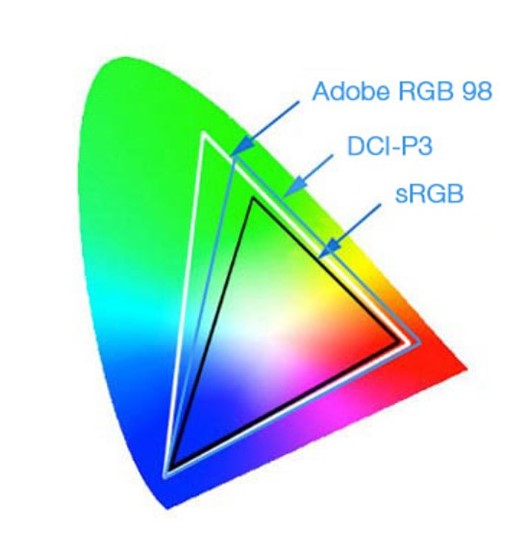
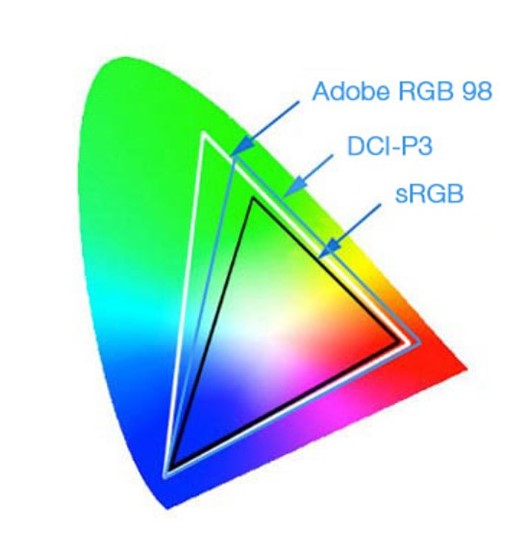
AdobeRGB
Pero si eres profesional del diseño y la fotografía es probable que quieras trabajar con este espacio de color.
Otro estándar creado especialmente para estas labores, pues es capaz de representar los colores de manera más ajustada a cómo quedaran una vez impresos con el sistema de color utilizado en impresión (el CMYK).
En este caso se contempla hasta el 86,2% de los colores que un ojo humano puede ver.
DCI-P3
Este espacio de color es de reciente creación y hacen referencia a él muchísimos monitores orientados a diseño profesional y optimizados para la representación multimedia.
Esto se debe a que es un espacio de color también basado en RGB (un 25% más grande que sRGB). Este estándar abarca el 86,9% del espectro de ojo humano. También juega un papel importante a la hora de definir si una pantalla es capaz de mostrar imágenes HDR.
No obstante, que un monitor trabaje con sRGB, AdobeRGB o DCI-P3 no significa que cubra todo el espectro de color de cada uno de los estándares, por lo que si este es un factor importante para ti debes fijarte en las especificaciones del monitor y ver qué tanto por ciento del espacio de color cubre. Hay que tener en cuenta que cuanto mas alto sea ese valor mejor sera la calidad que ofrece.
Profundidad de color
Vale, ya sabéis que un espacio de color es la definición de un estándar, establecido en cierto momento y de cierta manera. También sabéis ya que hay distintos tipos que cubren diferentes partes del espectro de luz visible. Pero falta por saber una cosa más: la precisión del color.
Esta precisión del color se expresa mediante la profundidad de color, que describe el número de bits utilizados para representar el color de un solo pixel. Este concepto de profundidad también se conoce como bits por pixel.
Obviamente, cuanto mayor es el número de bits, mejores serán los colores, siendo indispensable una profundidad de al menos 8 bits para tareas profesionales de edición fotográfica y diseño pero si te lo puedes permitir apuesta por 10 o 12 bits.
Como se puede ver, los 10 bits tienen una precisión mucho mayor porque los «saltos» entre colores tienen unos escalones mucho menos pronunciados, y esencialmente hace que se vea mejor.


Tiempo de respuesta
Refleja el tiempo invertido por un píxel del panel en cambiar el color que está emitiendo. Lo ideal es que sea lo más reducido posible para que no aparezcan ni desenfoque de movimiento, ni halos, que suele arruinar la nitidez cuando un objeto de la imagen se mueve con rapidez.
Los fabricantes suelen medir el tiempo de respuesta de dos formas diferentes: indicando el MPRT (Moving Picture Response Time) o el GtG (Grey to Grey). Son dos perspectivas diferentes.
El MPRT es una métrica ideada para cuantificar el grado de desenfoque de movimiento de un panel LCD, y refleja el tiempo que transcurre desde que aparece el desenfoque en el contorno de un objeto en movimiento hasta que desaparece completamente.
Sin embargo, el valor GtG mide el tiempo invertido por un píxel del panel en emitir el color gris, pasar a blanco y volver a emitir el color gris. La mayor parte de las marcas indican en las especificaciones de sus monitores el valor GtG porque suele ser más bajo que el MPRT. Pero este último es más útil porque refleja con más precisión la persistencia del panel, por tanto, muestra si adolece de un desenfoque de movimiento más o menos acusado.
Frecuencia de refresco
La frecuencia o tasa de refresco se mide en herzios (Hz), y se refiere a la capacidad que tiene el monitor para PC de mostrar una nueva imagen por cada segundo. Una cadencia de imágenes mayor nos asegura un movimiento más suave y fluido.
Esto quiere decir que un monitor a 120Hz es capaz de mostrar hasta 120 imágenes por segundo, pero es esencial que la GPU de la tarjeta gráfica sea capaz de enviar al panel las imágenes con el ritmo de actualización necesario.
Como puedes adivinar, la frecuencia de refresco, es algo que es más importante en monitores para gaming y lo habitual es que sea de 144Hz. Esto nos lleva a otra característica importante de los monitores que nos viene bien contemplar: las tecnologías de sincronización de la GPU y el monitor.
Sincronización de la GPU y el monitor
¿Qué es AMD FreeSync y Nvidia G-Sync?
Las más utilizadas son G-Sync, de NVIDIA, y FreeSync, de AMD. Ambas son técnicas de refresco adaptativo y sirven para sincronizar las imágenes que emite la GPU del PC con las que reproduce el monitor. Esto que nos ayuda a mitigar unos defectos tan molestos como el tearing y el stuttering. El primero provoca que la imagen quede deformada por una línea que la atraviesa horizontalmente de un extremo al otro. El segundo induce la aparición de unos pequeños saltos en la cadencia de imágenes que reducen la fluidez y pueden arruinar nuestra experiencia.


Hagamos un poco de historia para entender de donde vienen estas tecnologías, cómo y porque se han implementado de esta forma. Así podremos hacernos una idea de que es lo más optimo para cada uno de nosotros, según nuestras necesidades y presupuesto.
Nvidia G-Sync
Es la solución más potente hasta la fecha. Fué lanzada en en 2013 y permite a los monitores compatibles con las tarjetas con su tecnología G-Sync, acabar con problemas cómo el tearing, el stuttering y el input lag resultante del V-Sync.
Para ello, realiza una sincronización entre la GPU Nvidia de nuestro equipo y el monitor que estamos usando. Vía hardware y mediante un módulo desarrollado por NVIDIA, que incorpora el monitor, la imagen mejora notablemente, eso sí, aumentando el precio del monitor en cuestión.
VESA Adaptive-Sync
Un año después, en 2014, la asociación de estándares de electrónica de vídeo conocida como VESA, anunció la adición de Adaptive-Sync a su estándar de interfaz ya masificado DisplayPort 1.2a.
Adaptive-Sync persigue el mismo objetivo que G-Sync: permitir que la pantalla se adapte dinámicamente a la velocidad de representación de cuadros de la GPU, fotograma a fotograma, para así producir una experiencia de juego más suave y disminuir la latencia.
AMD FreeSync
Despues de estas dos nació otra opción, muy extendida, comandada por AMD. El otro gran fabricante de tarjetas lanzó en 2015, dos años más tarde, el sistema AMD FreeSync. Su propuesta iba por un camino parecido aunque no idéntico. En lugar de hardware usaban software para lograr los mismos resultados.
AMD FreeSync se basa para lograrlo en la sincronización adaptativa de DisplayPort. De esta forma busca lograr frecuencias de actualización dinámica, de manera que se sincronice la frecuencia de imágenes entre el monitor compatible y las tarjetas gráficas de la gama Radeon.
G-Sync Compatible (A-Sync)
Esto era así al menos hasta el CES 2019, cuando Nvidia lanzó su tecnología G-sync compatible (inicialmente A-Sync) de forma que los monitores podrían contar vía software y no sólo hardware, pues esta fórmula no incluye módulo físico G-Sync en el monitor, abaratando precios y añadiendo competencia.
¿Qué es el HDR?
La mayoría de la gente desconoce las posibilidades del HDR, así que vamos a intentar explicar qué es y por qué debes tener muy en cuenta esta tecnología si estás pensando en cambiar de monitor.
HDR (High Dynamic Range), es decir, alto rango dinámico y como su propio nombre indica es la capacidad que tiene un monitor, o simplemente una pantalla/panel de lograr mostrar más gradaciones entre la oscuridad de una imagen y la luz que se muestra en ella. Es decir, es capaz de representar en la pantalla una definición más alta en gradientes entre colores oscuros y claros, mostrando una disparidad mayor entre distintas intensidades de color.
El HDR se está introduciendo en la informática a través de las tecnologías de refresco adaptativo G-Sync (Nvidia) y FreeSync (AMD). La primera de ellas, como ya sabemos, utiliza un hardware especial en el propio monitor para procesar la imagen, mientras que la segunda realiza el trabajo en la propia GPU. La auténtica diferencia es lo que cada compañía considera HDR.
DisplayHDR llega para poner orden
Ante esta situación la Video Electronics Standards Association (VESA) ha decidido impulsar un estándar común para monitores. Recibe el nombre de DisplayHDR y regula, entre otros aspectos, la profundidad de color y el brillo de la pantalla.
Los monitores compatibles se podrán identificar por las etiquetas DisplayHDR 400, DisplayHDR 600 y DisplayHDR 1000. Estos números hacen referencia al brillo máximo de la pantalla en candelas por metro cuadrado. La especificación DisplayHDR 400 se orientará a pantalla de bajo consumo como las de ordenadores portátiles, mientras que el resto podrá encontrarse en monitores gaming de alto rendimiento.


Los filtros de luz azul
Estar muchas horas expuestos a la imagen de un monitor como os podréis imaginar no es bueno, especialmente si hablamos de la luz azul.
¿Qué es la luz azul?
Para responder a esta pregunta, primero debemos tener presente que la luz y los colores que vemos no son más que un conjunto de ondas de energía en donde varía su longitud de onda. Los colores que nosotros somos capaces de ver son los correspondientes al típico arcoíris, desde el negro (menor longitud de onda) hasta el violeta (mayor longitud de onda).
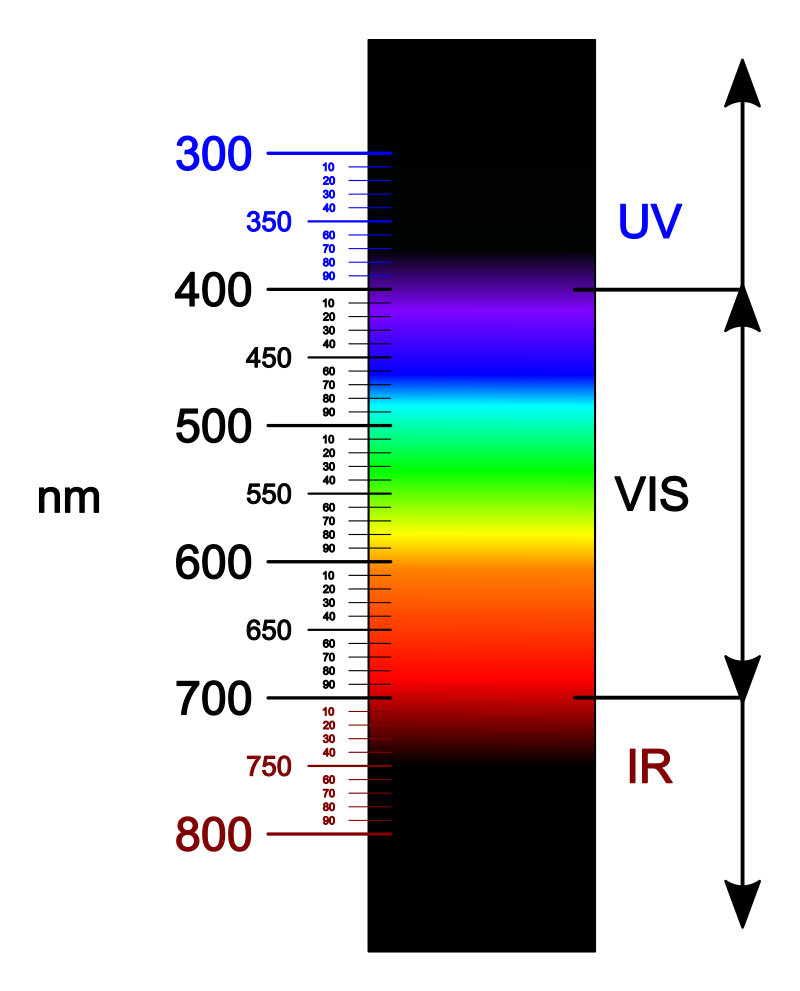
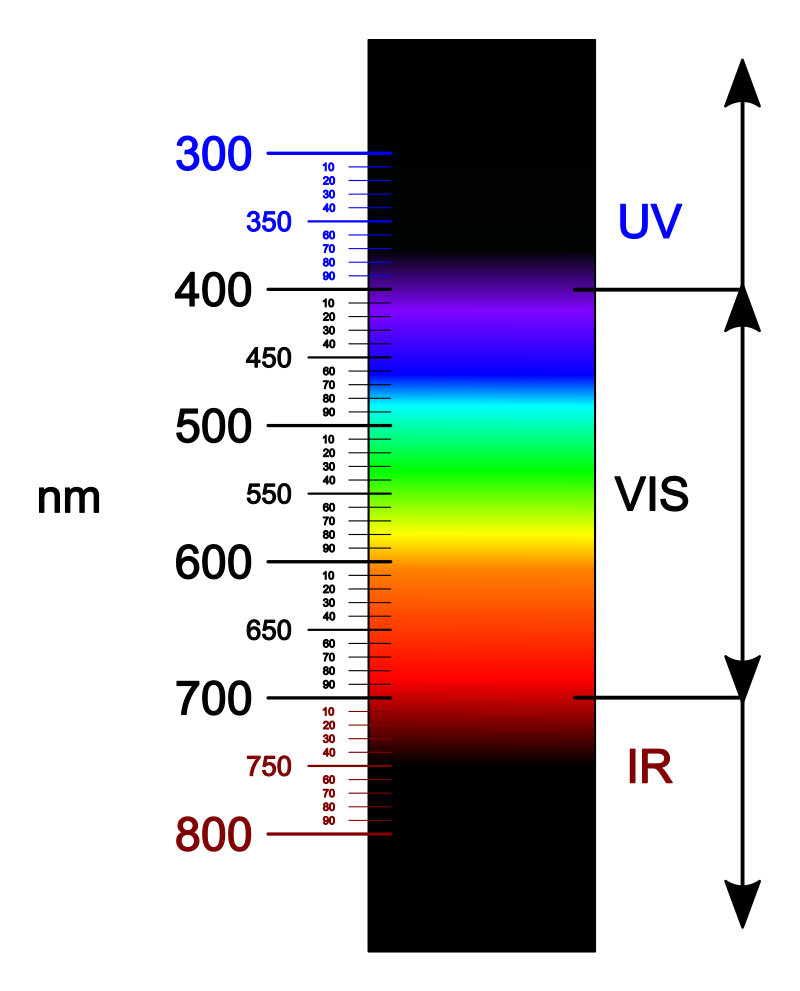
Pues bien, mientras más longitud de onda, más energía transporta esa determinada luz, es por ello que la luz azul esta justamente situada como las de mayor cantidad de energía.
El problema de los monitores actuales es que generan grandes cantidades de luz azul, con sus LED y esa energía incide directamente en nuestra vista y es altamente perjudicial. Cansa y gasta nuestra vista, reseca los ojos y da dolores de cabeza.
Es por ello que los monitores actuales, cada vez mas, cuentan con filtros de luz azul para eliminar parte de esa luz generada por los paneles y así poder cuidar nuestra salud visual. Puedes encontrar mas información sobre la salud visual en este enlace (cuidatuvista.com).
Por este motivo algunos monitores, fruto de la investigación, incorporan las tecnologías Flicker Free y Low Blue Light (monitores de emisión de luz azul ultra reducida). En este ámbito también entra la entidad certificadora TÜV Rheinland para garantizar la protección contra la luz azul en los monitores.
Angulo de visión
Esto hace referencia a la calidad de la imagen vista desde distintos ángulos. Este es un punto importante si se tiene previsto que vean la pantalla varias personas a la vez.
Cuando una pantalla tiene ángulos de visión mediocres, la imagen se degrada cuando la vemos desde los lados o incluso desde arriba. Esta degradación consiste en una pérdida de contraste, los colores se apagan y en general la imagen se deteriora, en algunos casos incluso hasta llegar a hacerse irreconocible.
Por contra, cuando los ángulos de visión son buenos, el contraste y los colores se mantienen en cualquier ángulo de forma similar a cómo se ven desde una posición centrada.
Los monitores con mejores ángulos de visión son los IPS, seguidos por los paneles VA. Los TN son los que quedan peor en este aspecto, teniendo la mayoría de ellos unos ángulos de visión muy malos.
Puertos y conexiones
Que haya dejado este punto para la parte final no quiere decir que sea menos importante. Y es que no será la primera vez, ni la última, que alguien compra un monitor y cuando llega a casa se da cuenta que no tiene manera de conectarlo a su PC.
Así pues te tocará mirar qué conexiones tiene tu tarjeta gráfica para comprar un monitor que tenga alguna de esas conexiones. Hay distintos conectores actualmente en el mercado de los monitores.
Entonces, ¿cuál es el mejor conector para usar con nuestro monitor?
– DisplayPort
Conexión que empezó siendo propietaria de Apple y que se ha acabado estandarizando por su calidad. Este tipo de conector para el monitor fue el primero que soportó el VRR, así como el HDR10. También permite enlazar la conexión de varios monitores, estando solo el primero de ellos conectado a nuestro ordenador. Si tu tarjeta gráfica tiene salida DisplayPort es preferible que uses esta.
– HDMI
Esta conexión es muy conocida y la incluyen el 95% de monitores y tarjetas gráficas actuales. En el caso que tengas pensado comprar un monitor 4k debes usar una conexión y un cable HDMI 2.0, un estándar más moderno y actualizado que los antiguos 1.3 y 1.4. La principal mejora HDMI 2.0 está en la posibilidad de emplear VRR (Variable Refresh Rate).
Además, Poco a poco el estandar HDMI 2.1, que ofrece mejoras en cuanto a la velocidad de transferencia, resoluciones y frecuencias de refresco muy superiores a las mencionadas anteriormente, se va imponiendo en el mercado y son cada vez mas las marcas de monitores que lo añaden en sus dispositivos. De hecho las nuevas consolas PlayStation5 (ps5) y Xbox Series X (XSX) necesitan el puerto HDMI 2.1 para generar los 4k y 120 fps que ofrecen.
– USB-C
Por el momento, no hay demasiados monitores ni tarjetas graficas que soporten el estándar USB-C y no sabemos si se va a acabar popularizando. Este tipo de conectores se suelen ver en monitores de gama bastante alta. Es capaz de alimentar también al monitor y esto permite que los usuarios tengan menos cables con los que lidiar en su escritorio, en el caso de querer conectar un segundo monitor a su ordenador personal.
– Thunderbolt
La interfaz Thunderbolt es un estándar para la transmisión de datos y energía en diferentes tipos de dispositivo. Originalmente conocido como Light Peak, fue desarrollado por intel en colaboración con Apple, que fue la única que dio respaldo comercial realmente sólido a esta interfaz, a la que dio ese nombre por el que fue conocida posteriomente.
Existe un poco de confusión a la hora de hablar de esta tecnología, sobre todo a la hora de diferenciarla del USB de tipo C. Esto es así porque a partir de la version 3 de Thunderbolt utiliza un puerto USB-C. O sea que, su aspecto es el mismo exteriormente, pero no todos los USB de tipo C son Thunderbolt debido a diferencias en su interior.
Así mismo, soporta conexiones DisplayPort 1.2, HDMI 2.0, y Ethernet 10 Gigabit. Pero su punto fuerte, desde luego, es la velocidad. Gracias a ella, el Thunderbolt 3 puede utilizarse para conectar monitores de alta resolución al mismo tiempo.
Además Thunderbolt 4, anunciado en 2020, mejora en bastantes cosas a su version anterior. Se duplica el ancho de banda de los puertos PCIe, pasando de 16 a 32 Gbps, por lo que se pueden utilizar dos pantallas 4K a 60 Hz en un mismo conector, o un monitor 8K, y disfrutar de velocidades de hasta 3 GB/s.
– DVI
Es la conexión digital estándar para monitores de PC que tienen todas las tarjetas gráficas. No obstante, cada vez hay mas monitores que prescinden del DVI para quedarse únicamente con el nuevo DisplayPort.
– VGA
Las antiguas conexiones digitales que han quedado en desuso. Aún así las tarjetas gráficas antiguas y algunos monitores de gama baja siguen llevando este puerto.
– Hub USB
Hace que el uso de periféricos como pueden ser discos externos, pen-drive o Web-cam sea mucho más cómodo a la hora de conectarlos al ordenador.
👉 Te puede interesar nuestra Guía sobre Puertos y Conexiones para conectar tu monitor al PC o consola
Altavoces
No es mala idea que el monitor que elijas comprar ofrezca altavoces. En este caso permite ahorrar espacio en el escritorio, aunque no se llega al nivel profesional como para disfrutar al máximo de los juegos con estos monitores. Estos quedaran a tu elección según tus necesidades.
Soportes
Aunque la mayoría de monitores suelen venir de fábrica con su propio soporte, éste no tiene que ser el que más nos convenga. Puede ser endeble, que ocupe demasiado espacio encima de la mesa, que su ergonomía sea mínima …
Por suerte, soportes de terceros para monitor hay muchísimos que podemos comprar en el mercado. De muchas formas y con muchas funciones incorporadas. Por ello, a la hora de elegir el soporte para monitor perfecto para nuestras necesidades, debemos prestar atención si tiene soporte VESA.
¿Qué es el soporte VESA y por qué es importante?
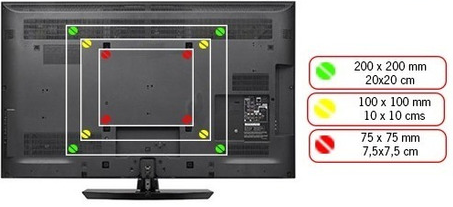
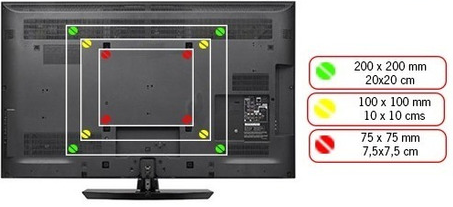
El soporte VESA son una serie de 4 entradas de tornillos libres que se encuentran localizados en la parte posterior del monitor.
Para verificar la compatibilidad del soporte con su monitor deberemos medir el ancho por el alto entre esos 4 tornillos.
La funcionalidad que se le puede sacar a un soporte para monitor es muy grande. Lo podemos usar para variar la altura sobre nuestro escritorio, para variar la orientación entre horizontal y vertical, para que no ocupe espacio sobre nuestra mesa o soportar más de un monitor.
👉 Te puede interesar nuestra Guía sobre soportes para monitor de PC.
¿Cuáles son las mejores marcas de monitores para PC?
Si buscas tu monitor para PC por marcas, tenemos las mejores ofertas de monitores Samsung, MGI, LG, HP, BenQ, DELL, ASUS, AOC, y muchas más. Encuentra el que mejor se adapte al uso que le vas a dar a la pantalla, en nuestra web especializada en monitores.
Si has llegado hasta aquí es porque realmente estas interesado en comprar el mejor monitor que se ajuste a tus necesidades y que te ofrezca las mejores prestaciones según tu presupuesto.
Cada guía requiere una gran inversión de tiempo. El mercado es enorme y buscar lo mejor no es fácil. Por eso agradeceríamos mucho que lo compartieras en tus redes sociales para que esta información llegue a más personas.
También te animamos a que dejes un comentario con tus impresiones y si te sirvió de ayuda. ¿Qué modelo de los que has visto te ha parecido mejor? ¡Nos puedes preguntar en la caja de comentarios de abajo!
GRACIAS, GRACIAS, GRACIAS.


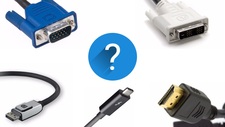













Cada vez que vas a realizar una compra en este campo de la informática, los ajenos como yo nos volvemos locos, no sabemos como acertar y si vas a un comercio estas en manos del dependiente de turno, unas veces excepcionales profesionales y otras veces pasotas o tan desinformados como una misma. Por ello, la ayuda recibida por vosotros, de forma tan clara y desinteresada se agradece mucho, mucho.
Con mi chuleta (donde me he apuntado las opciones que mas pueden interesarme) seguro que podré encontrar mi monitor ideal. Gracias!
Muchas gracias Ana por tu apoyo. Espero que encuentres tu monitor ideal. No dudes en preguntarme si tienes alguna duda. Gracias, gracias, gracias.